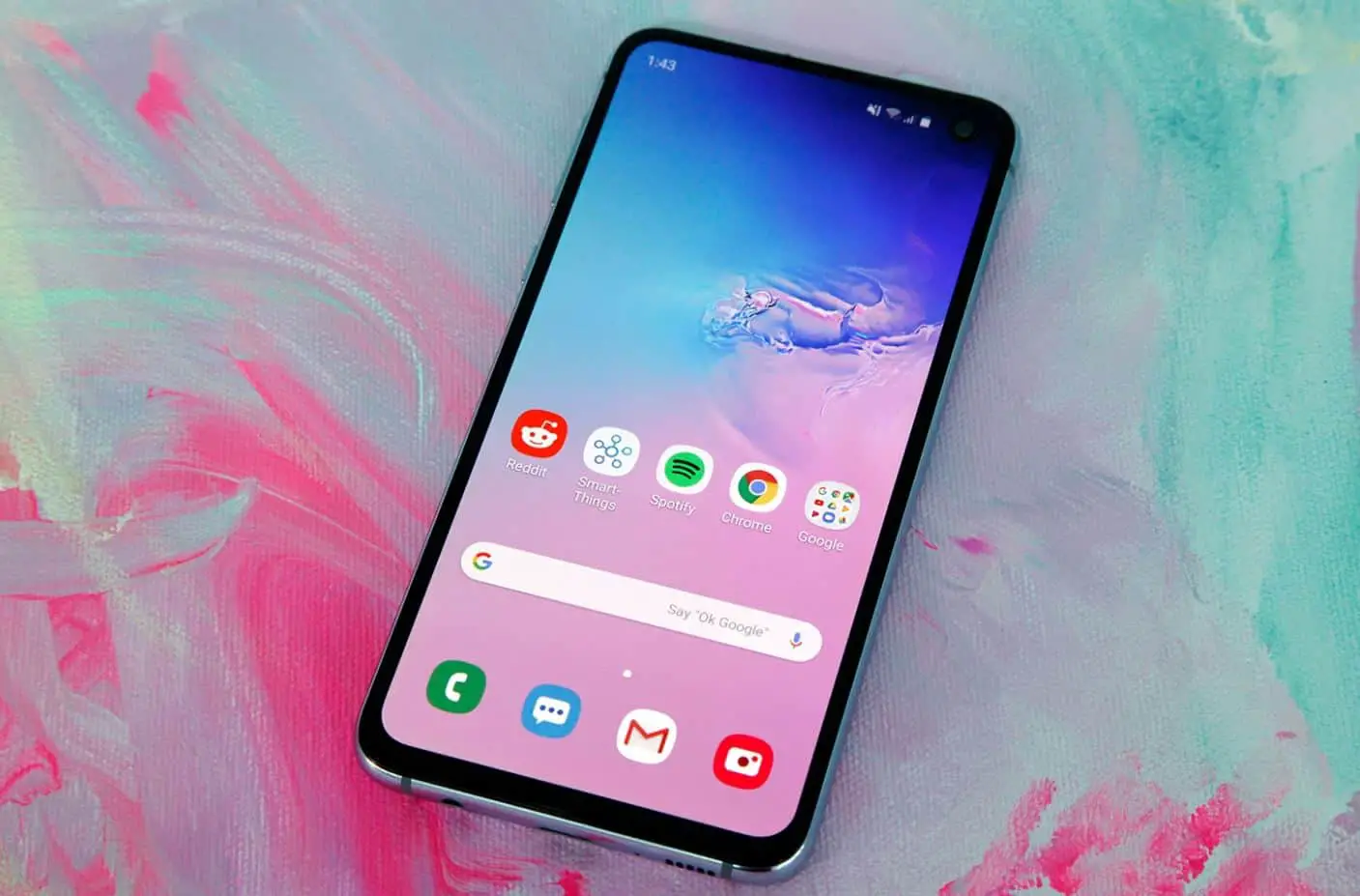Come qualsiasi computer, a volte uno smartphone può smettere di rispondere.Un malfunzionamento dell'applicazione o del sistema operativo potrebbe impedire il funzionamento del telefono Android.Anche le connessioni Internet lente o disconnesse possono fare lo stesso.
Se tuoIl telefono Android continua a bloccarsi, non risponde o si spegne da solo,Allora siete venuti nel posto giusto.Qui, suggeriremo alcune soluzioni comuni e uniche per riparare un telefono Android che continua a bloccarsi o a riavviarsi.
Contenuti
Perché i telefoni Android si bloccano sempre?
Ci sono molte ragioni per cui un iPhone, Android o un altro smartphone potrebbe bloccarsi.Il colpevole potrebbe essere la bassa velocità del processore, memoria insufficiente o spazio di archiviazione insufficiente.In terzo luogo, è il malfunzionamento o il problema del software o dell'applicazione specifica, che causa frequenti arresti anomali del telefono/telefono.Di solito, la causa verrà rivelata attraverso le riparazioni corrispondenti.Altre volte, i passaggi di base per la risoluzione dei problemi possono risolvere il problema senza rivelare la causa.
Il telefono Android continua a bloccarsi o a riavviarsi
Pertanto, se riscontri problemi simili, fai riferimento a come riparare un dispositivo Android guasto o che non risponde qui.
Riavvia/riavvia il telefono
A volte questo problema deve essere risolto immediatamente.Temperley Molte volte lo smartphone Android si blocca e non risponde sullo schermo.Se anche il telefono è bloccato sullo schermo, è necessario riavviare il telefono.
Quindi, come aiuta il riavvio?Guarda la schermata di gestione della memoria di Android.In realtà è molto semplice: quando riavvii il telefono, tutto il contenuto della RAM verrà cancellato.Tutti i frammenti di applicazioni in esecuzione in precedenza vengono cancellati e tutte le applicazioni attualmente aperte vengono interrotte.
Ai fini del riavvio di Android,Tieni premuto il pulsante di accensione per circa 30 secondi per riavviare. (Si noti che il processo può variare a seconda del modello e della marca dello smartphone)
Controlla gli aggiornamenti Android
Devi scaricare e installare gli ultimi aggiornamenti del sistema operativo per assicurarti che il tuo dispositivo funzioni al meglio.L'aggiornamento porterà comunque miglioramenti, introdurrà nuove funzionalità e ti proteggerà dalle ultime minacce alla sicurezza.Quando il tuo dispositivo mobile si arresta in modo anomalo e si riavvia, gli aggiornamenti del sistema operativo potrebbero risolvere il problema/problema.
Non sai come controllare e installare gli aggiornamenti di sistema?Si prega di seguire i semplici passaggi di seguito:
- Apri l'app "Impostazioni" del telefono.
- Nella parte inferiore, fai clic su Sistema> Avanzate> Aggiornamento del sistema.
- Se necessario, tocca prima Informazioni sul telefono o Informazioni sul tablet.Oppure vai su Informazioni sul telefono, in alto vedrai l'opzione di aggiornamento del sistema.
- Il tuo stato di aggiornamento attirerà i passaggi sullo schermo.
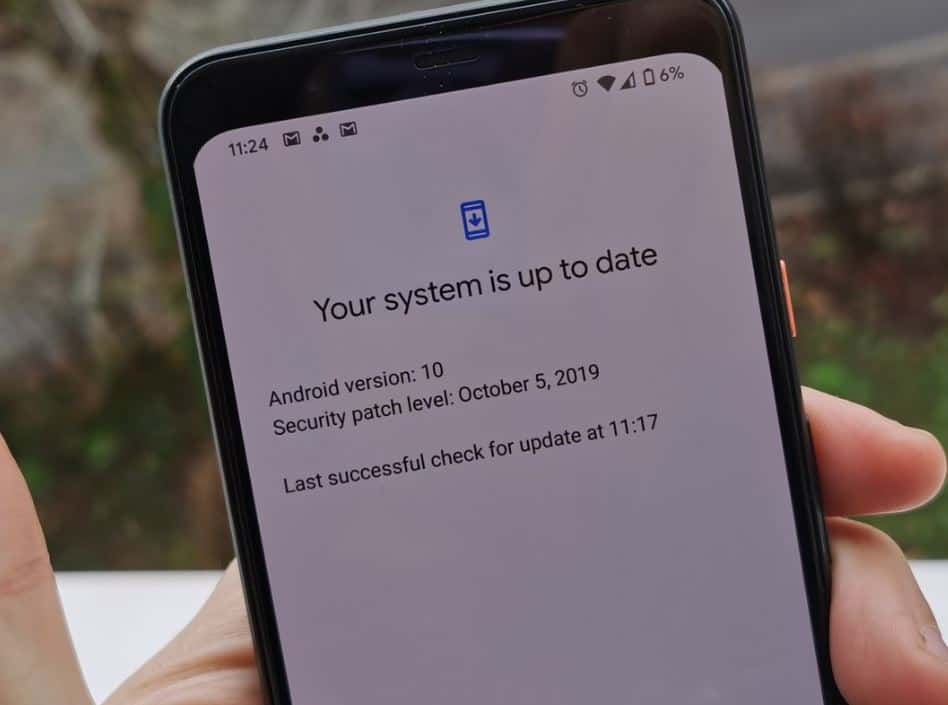
Controlla lo spazio di archiviazione e libera lo spazio!
Se il tuo Android è aggiornato, potrebbe essere necessario controllare lo spazio di archiviazione e liberare spazio quando è pieno o quasi pieno.Qualsiasi spazio libero inferiore al 10% deve essere ripulito.L'eliminazione di file non necessari e dati memorizzati nella cache contribuirà a garantire il corretto funzionamento del dispositivo.
Sulla maggior parte dei telefoni, puoi controllare la quantità di spazio di archiviazione disponibile nell'app "Impostazioni".Quando lo spazio di archiviazione disponibile è inferiore al 10%, il telefono potrebbe iniziare a riscontrare problemi.Per liberare un po' di spazio,
- Vai alle impostazioni, quindi fai clic sull'icona Informazioni sul telefono.
- Ora vedrai l'opzione di archiviazione precedente, fai clic su di essa e prima cancella tutti i dati memorizzati nella cache, ora avrai dello spazio libero.
- Questo può aiutare a prevenire il blocco del tuo Android/telefono.
- Disinstalla anche le applicazioni inutili, perché potrebbero occupare spazio di archiviazione e memoria.
Controlla gli aggiornamenti dell'app
Dopo un po' di tempo, la versione precedente dell'applicazione potrebbe causare alcuni problemi, che bloccheranno ulteriormente il tuo Android e causeranno un arresto anomalo.Quindi è necessario verificare se tutte le applicazioni vengono aggiornate!
Come controllare e scaricare i tuoi aggiornamenti qui,
- Sul telefono, apri l'app Google Play Store>
- Tocca il menu (3 trattino a sinistra) => Le mie app e i miei giochi.
- Le applicazioni con aggiornamenti disponibili sono contrassegnate come "aggiornamenti".
- Se è disponibile un aggiornamento, fare clic su Aggiorna.Se sono disponibili più aggiornamenti, tocca Aggiorna tutto.
Chiudi le app che non usi
Sebbene Android gestisca le app di memoria durante l'uso, in alcuni casi potresti voler cercare gli aggiornamenti delle app o forzare l'interruzione delle app.Se osservi un'applicazione specifica che causa l'arresto anomalo e il riavvio di Android, questo passaggio può essere d'aiuto.Inoltre, devi interrompere l'applicazione che ti è inutile e puoi anche installarla!La chiusura di applicazioni inutili può aiutarti a fornire prestazioni migliori e a risolvere il problema.Per farlo basta seguire pochi semplici passaggi,
- Apri l'app "Impostazioni" del telefono.
- Tocca App e notifiche > App.Se necessario, tocca Visualizza tutte le app o le informazioni sull'app.
- Tocca Forza arresto> OK.
Suggerimento: per aiutare a determinare l'applicazione che causa il problema, elencare l'applicazione che è stata interrotta forzatamente.Quindi controlla se il problema è risolto, se il problema non è risolto, possiamo controllare ulteriormente le diverse soluzioni fornite di seguito.
Ora riavvia in modalità provvisoria
Sebbene il download e l'installazione di applicazioni siano generalmente sicuri, a volte le applicazioni possono causare problemi.Per rilevare se un'applicazione ha causato l'arresto e il riavvio del dispositivo, chiudere l'applicazione scaricata riavviando il dispositivo in modalità provvisoria.
Ecco come utilizzare la modalità provvisoria sui dispositivi smartphone Android: (Nota: i passaggi possono variare in base al produttore.)
- Spegni il tuo dispositivo Android.
- Tieni premuto il pulsante di accensione per avviare il dispositivo.
- Quando vedi la schermata di avvio, tieni premuto il tasto di riduzione del volume finché il dispositivo non si avvia in modalità provvisoria.
- Il tuo dispositivo si riavvierà in modalità provvisoria e non caricherà alcuna applicazione di terze parti.
- Al momento, il tuo dispositivo Android potrebbe non bloccarsi frequentemente.
Risoluzione dei problemi avanzata
Se il problema persiste, eseguire la risoluzione dei problemi avanzata e considerare di ripristinare il telefono alle impostazioni di fabbrica. (Ripristina il telefono alle impostazioni di fabbrica)
suggerimento importante:Il ripristino delle impostazioni di fabbrica eliminerà tutti i dati nel telefono.Sebbene tutti i dati memorizzati nel tuo account Google verranno ripristinati, tutte le applicazioni e i relativi dati verranno disinstallati.Prima di eseguire un ripristino dei dati di fabbrica, ti consigliamo di eseguire il backup del telefono.
Se il problema persiste in modalità provvisoria, prendi in considerazione la risoluzione avanzata dei problemi.Ciò include il ripristino del telefono alle impostazioni di fabbrica.Tieni presente che se tutte le altre opzioni falliscono, questa è l'ultima risorsa.Poiché questo processo eliminerà tutte le applicazioni e i dati dal tuo dispositivo Android, devi eseguire il backup del dispositivo.
Per ripristinare le impostazioni di fabbrica, puoi seguire i passaggi seguenti.
- Innanzitutto, vai su Impostazioni e scorri verso il basso e fai clic su Account e opzioni di sincronizzazione, quindi vedrai il tuo account Google fare clic su tale opzione, quindi fare clic sull'icona Altro ed eliminare il tuo account Google.
- Quindi inserisci nuovamente le impostazioni, fai clic su Informazioni sul telefono, quindi seleziona l'icona di backup e ripristino, quindi vedrai il nome dell'icona Cancella tutti i dati (ripristina le impostazioni di fabbrica), fai clic su di esso e inserisci una password (se ne hai una).Quindi il tuo dispositivo Android ripristinerà automaticamente il telefono alle impostazioni predefinite di fabbrica.
Nota: se l'applicazione scaricata ha causato il problema e reinstalli l'applicazione, il problema potrebbe ripresentarsi.
Il ripristino delle impostazioni di fabbrica può dirsi l'ultima risorsa o l'ultima scelta.Fare così dovrebbe risolvere il problema, ma se ci sono alcuni problemi hardware, come IC (circuito integrato, è un piccolo chip che può essere utilizzato come amplificatore , oscillatore, timer, micro processore, anche la memoria del computer) o un processore molto lento, allora il problema potrebbe ripresentarsi, per questo devi rivolgerti ad un esperto, un centro assistenza o un'officina di riparazione smartphone, che possono aiutarti a trovare la soluzione che ti bisogno.
Se il tuo problema è stato risolto, dicci da quale soluzione l'hai risolto e saremo molto felici di sentirti!